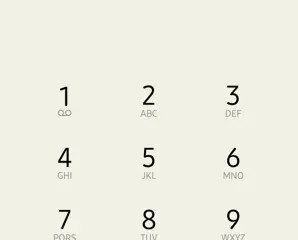Se você está tentando corrigir um problema persistente, reparar ou apagar um disco rígido ou reinstalar a versão mais recente do macOS, a recuperação do macOS (lançada em 2010 com OS X 10.7 Lion) é a maneira de ir.
Embora este solucionador de problemas oficial funcione bem na maioria das vezes, ele teve seu quinhão de problemas.
Então, se o Modo de recuperação do Mac não estiver funcionando e você não conseguir descobrir por que o habitual Comando (⌘) + R deu errado, você está no guia de solução de problemas certo.
Possíveis razões pelas quais o Command + R não está funcionando no MacVocê excluiu acidentalmente a partição de recuperação?Se o seu Mac estiver executando o macOS Sierra ou anteriorSe o seu O Mac executa o macOS X Snow Leopard ou anteriorComo verificar se a partição de recuperação está funcionando no MacUse o Terminal para verificar se o seu Mac tem uma partição de recuperaçãoTente esta correção para forçar a exibição da partição de recuperaçãoRestaure um Mac sem uma partição de recuperaçãoUse o Internet Recovery para reinstalar o macOSCriar um macOS inicializável instalador em uma unidade flashComo obter arquivos de instalação do macOSCriar um instalador inicializável do macOSCriar comandos de instalação de mídia para diferentes versões do macOSInstalar o macOS a partir do instalador inicializável
1. Possíveis razões pelas quais o Command + R não está funcionando no Mac
Em primeiro lugar, verifique se você está usando o atalho de teclado correto. Embora o Comando (⌘) + R funcione na maioria dos Macs para entrar na recuperação do macOS, não é a única opção. Além disso, há muitas outras razões pelas quais o modo de recuperação do macOS pode não funcionar.
Tem um Mac com um chip T2? Experimente um atalho de teclado diferente
Comando (⌘) + R atalho pode não funcionar no seu Mac com um chip de segurança T2. Se for o caso, tente Option/Alt + Command (⌘) + R para entrar no modo de recuperação do macOS.
Para os não iniciados, os chips T2 são o silício personalizado de segunda geração para Mac. Ele oferece um nível avançado de segurança, aproveitando coprocessadores de enclave.
Os seguintes Macs vêm com chips de segurança T2 da Apple:
iMac ProMac Pro 2019Mac mini 2018MacBook Air 2018 ou posterior MacBook Pro 2018 ou posterior
Observação: também há uma opção para verificar se o seu Mac possui um chip T2 ou não. Clique no ícone Apple no canto superior esquerdo da tela. Agora, pressione e segure a tecla Opção e selecione Informações do sistema. Em seguida, selecione Controlador ou iBridge na barra lateral. Agora, você deve ver o chip Apple T2 à direita se o seu Mac for compatível.
Certifique-se de que seu teclado funcione corretamente
Outra coisa que vale a pena manter mente é garantir que seu teclado não esteja com defeito. Teste a tecla R e as teclas Command independentemente. Se você tiver algum problema, tente outro teclado.
Se você achar que tudo funciona corretamente agora, pode ter certeza de que o teclado do seu Mac está com defeito. Você precisa de um novo teclado para Mac, confira este extenso resumo.
2. Você excluiu acidentalmente a partição de recuperação?
Talvez você tenha excluído acidentalmente a partição de recuperação durante a instalação do Windows via Boot Camp ou substituindo o HDD no seu Mac. Ou talvez a partição de recuperação tenha sido corrompida.
Reinicie o Mac e pressione imediatamente Command (⌘) e R para entrar no macOS Recovery.Se Command (⌘) + R não funcionou para você, experimente Option/Alt + Command strong> (⌘) + R ao inicializar para ativar o Modo de Recuperação da Internet. Agora você pode acessar um servidor Apple para baixar a versão mais recente do macOS.
Observação: você também pode usar Shift + Option/Alt + Command (⌘) + R no seu Mac para instalar a versão do macOS que veio pré-instalada.
3. Se o seu Mac estiver executando o macOS Sierra ou anterior
Se o seu Mac estiver executando algo mais antigo que o macOS Sierra (introduzido em 2016), ele não terá todas as opções de recuperação.
4. Se o seu Mac executa o macOS X Snow Leopard ou anterior
O seu Mac suporta partição de recuperação? Se o seu computador Mac estiver executando o OS X Snow Leopard ou anterior, ele não estará equipado com uma partição de recuperação. Nesse cenário, você precisa usar os discos originais que vieram pré-instalados com o Mac para fazer o trabalho.
Se você não tiver esses discos, poderá compre-os da Apple.
5. Como verificar se a partição de recuperação está funcionando no Mac
Às vezes, a partição de recuperação do macOS parece não funcionar. Então, se você fez tudo certo, mas ainda não consegue ativá-lo ou usá-lo, certifique-se de verificar se a partição está funcionando corretamente.
Desligue o Mac [Basta clicar no ícone Apple na barra de ferramentas e selecione Desligar >. Agora, mantenha pressionadas as teclas Command (⌘) + R e pressione o botão Power. Agora, certifique-se de mantenha pressionadas as teclas Command (⌘) e R até que o logotipo da Apple apareça na tela. Depois disso, solte as teclas. Em seguida, permita que o Mac entre no modo de recuperação.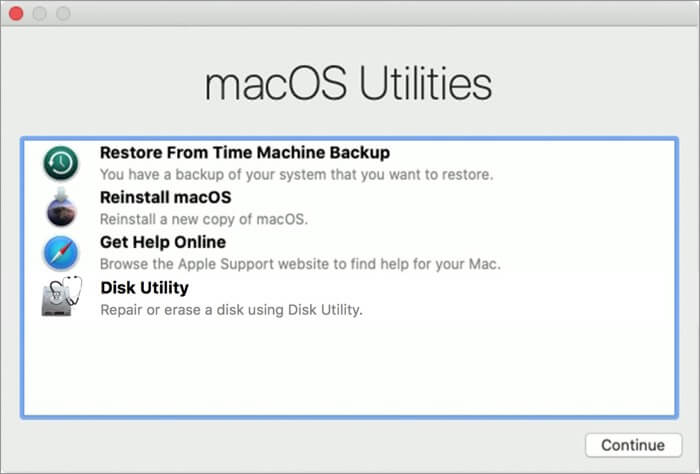
Observação: nas versões mais recentes do macOS, você verá macOS Utilities; enquanto nas versões mais antigas do macOS, OS X Utilities aparecerá.
Se esta tela aparecer, seu Mac está funcionando corretamente. Agora, reinstale o macOS normalmente.
Mas se aparecer uma tela em branco ou o Mac inicializar em uma tela diferente, a partição de recuperação não está funcionando.
6. Use o Terminal para verificar se o seu Mac tem uma partição de recuperação
Com a ajuda do Terminal, você pode verificar rapidamente se o seu Mac tem uma partição de recuperação ou não.
Inicie o Terminal no seu Mac e entre na lista diskutil. Agora, uma lista de todos os volumes e partições aparecerá em seu computador. Em seguida, a primeira unidade (/dev/disk0) deve apresentar uma partição. Agora, tente usar a combinação de teclas Command (⌘) + R novamente para ver se você resolveu os problemas de recuperação do macOS no seu Mac.
7. Tente esta correção para forçar a exibição da partição de recuperação
Às vezes, as partições de recuperação do macOS parecem desaparecer completamente sem nenhum motivo. Se você estiver enfrentando esse cenário, redefina a PRAM ou redefina o SMC. Para fazer isso, desligue o Mac. Depois disso, mantenha pressionado Command (⌘) + Option + P + R durante o processo de inicialização.
Quando você ouvir os sinos, solte as teclas. Agora, use o processo Comando (⌘) + R para ver se a partição de recuperação do macOS apareceu. Se sim, está pronto!
Se nenhum dos truques até agora funcionou, é hora de seguir com as soluções possíveis para reinstalar o macOS sem uma partição de recuperação. Mas antes de começar, faça backup do seu Mac usando o Time Machine.
8. Restaurar um Mac sem partição de recuperação
Você sabia que pode restaurar seu Mac mesmo sem a partição de recuperação? Em Macs mais novos, o processo é um pouco mais fácil quando comparado aos mais antigos.
Existem algumas maneiras simples de restaurar um Mac sem uma partição de recuperação.
Use Recuperação pela Internet para reinstalar o macOSCrie uma unidade de inicialização para instalar uma cópia do macOS
9. Use a Recuperação da Internet para reinstalar o macOS
Achamos que essa opção é a mais fácil das duas. Além disso, os Macs modernos podem inicializar diretamente de uma conexão com a Internet sem depender da partição de recuperação.
Desligue o Mac. Em seguida, mantenha pressionadas as teclas Command (⌘) + Option/Alt + R e pressione o botão Power .Agora , certifique-se de pressionar essas teclas até que um globo giratório ou a mensagem “Iniciando Recuperação da Internet” apareça na tela. Quando a tela Utilitários do macOS for exibida, clique em Reinstalar o macOS. Depois disso, prossiga com o processo de instalação.
Vale a pena reiterar que ele suporta apenas redes usando segurança WEP e WPA. Você pode enfrentar problemas se estiver usando uma rede proxy/PPPoE.
10. Crie um instalador inicializável do macOS em uma unidade flash
Se você não conseguir acessar a Recuperação pela Internet, crie um instalador inicializável a partir de uma unidade flash. Existem alguns requisitos importantes para criar uma unidade de instalação inicializável.
Uma unidade flash de 128 GB (requisito mínimo): Certifique-se de que a unidade flash tenha pelo menos 12 GB de tamanho). Lembre-se de que ele apagará completamente a unidade flash USB. Portanto, lembre-se de salvar todos os arquivos antecipadamente.Arquivo de instalação: O processo de obtenção do arquivo de instalação varia de acordo com a versão do macOS
11. Como obter os arquivos de instalação do macOS
O processo de obtenção dos arquivos de instalação difere ligeiramente de uma versão do macOS para outra. Portanto, siga as etapas abaixo para obtê-los com facilidade.
Como obter os arquivos de instalação do Big Sur se o seu mac estiver executando o Mojave ou anterior:
Vá para Preferências do sistema → Atualização de software . Agora, aguarde um pouco até que o Mac tenha procurado a atualização mais recente do macOS. Baixe e instale a atualização.
Certifique-se de copiar o arquivo de instalação antes de instalar para que você possa ter acesso a ele para criar um instalador inicializável.
12. Faça um instalador inicializável do macOS
Criar uma instalação inicializável do macOS é bastante simples (desde o OS X Mavericks) agora, pois você só precisa colocar um único comando no Terminal. Além disso, o comando createinstallmedia também permite que você faça uma cópia inicializável de um instalador em qualquer unidade conectada ao seu Mac.
Mais uma vez, vale a pena notar que o createinstallmedia comando apagará tudo em seu disco externo. Portanto, certifique-se de salvar seus arquivos importantes em outro lugar antes.
Para começar, conecte uma unidade externa. Certifique-se de que ele tenha pelo menos 8 GB de espaço. (12 GB é preferível). Agora, abra o Utilitário de Disco. Simplesmente, pressione Command (⌘) + Barra de espaço e digite “Utilitário de disco”.
Observação: Se o seu Mac estiver executando o macOS High Sierra ou posterior, clique no menu suspenso Exibir e selecione Mostrar todos os dispositivos nas opções. Agora, você pode visualizar a unidade raiz externa junto com o volume. Agora, você precisa escolher a unidade raiz na barra lateral e clicar em Apagar. Depois disso, certifique-se de selecionar Mac OS Extended (Journaled) como o Format e GUID Partition Map como o Esquema. Por padrão, a unidade será denominada”Sem título”. No entanto, você pode optar por dar um nome adequado.
Observação: no comando Terminal, substitua o termo USB pelo nome que você deu à sua unidade.Clique em Apagar novamente. Agora, espere até que o Utilitário de Disco tenha criado com sucesso a partição e configurado a unidade. Depois disso, clique em Concluído. Em seguida, inicie o Terminal no seu Mac e copie o texto (abaixo) que corresponde à versão do macOS que você deseja instalar. Depois disso, clique em Entrar/Retornar. Em seguida, digite sua senha de usuário e pressione a tecla Return.
O comando createinstallmedia varia de acordo com a versão do macOS que você deseja usar.
Big Sur
sudo/Applications/Install\ macOS\ Big\ Sur.app/Contents/Resources/createinstallmedia–volume/Volumes/MyVolume
Monterey
sudo/Applications/Install\ macOS\ Monterey.app/Contents/Resources/createinstallmedia–volume/Volumes/MyVolume
Catalina
sudo/Applications/Install macOS Catalina.app/Contents/Resources/createinstallmedia–volume/Volumes/MyVolume
Catalina beta
sudo/Applications/Install macOS Catalina Beta.app/Contents/Resources/createinstallmedia–volume/Volumes/MyVolume–nointeraction–downloadassets
Mojave
sudo/Applications/Install macOS Mojave.app/Contents/Resources/createinstallmedia–volume/Volumes/MyVolume
High Sierra
sudo/Applications/Install macOS High Sierra.app/Contents/Resources/createinstallmedia–volume/Volumes/MyVolume
Sierra
sudo/Applications/Install macOS Sierra.app/Contents/Resources/createinstallmedia–volume/Volumes/MyVolume–applicationpath/Applications/Install macOS Sierra.app
El Capitan
sudo/Applications/Install OS X El Capitan.app/Contents/Resources/createinstallmedia–volume/Volumes/MyVolume–applicationpath/Applications/Install OS X El Capitan.app
Yosemite
sudo/Applications/Install OS X Yosemite.app/Contents/Resources/createinstallmedia–volume/Volumes/MyVolume–applicationpath/Applications/Install OS X Yosemite.app
Mavericks
sudo/Applications/Install OS X Mavericks.app/Contents/Resources/createinstallmedia–volume/Volumes/MyVolume–applicationpath/Applications/Install OS X Mavericks.app Agora, você verá um aviso dizendo que ele apagará a unidade. Para continuar, pressione Y e pressione Return. Em seguida, o Terminal copiará o arquivo do instalador para a unidade. Quando terminar, você receberá uma confirmação”Copiar concluído e pronto”.
É isso! Você criou o instalador em uma unidade externa, que pode ser usada para instalar várias cópias do macOS.
Observação:
Quando o instalador inicializável estiver pronto, você pode simplesmente conectar a unidade externa ao Mac e iniciá-lo mantendo pressionada a tecla Option/Alt enquanto está inicializando.Quando o Gerenciador de inicialização strong> aparecer, clique em sua unidade externa para escolhê-la como disco de inicialização. Agora, o computador será inicializado no Modo de recuperação. Depois disso, clique em Instalar macOS e clique em Continuar. A versão do macOS escolhida começará a ser instalada.
14. Instale o macOS a partir do instalador inicializável
Se você já criou um instalador inicializável, pode usá-lo para reinstalar o macOS a qualquer momento. Para fazer isso, siga estas etapas:
Para começar, certifique-se de que o instalador inicializável (unidade flash USB) esteja conectado ao seu Mac. Desligue o dispositivo macOS. Depois disso, mantenha pressionado Option/Alt e pressione o botão Power. Agora, a janela da lista de dispositivos de inicialização será exibida com uma unidade amarela com a opção Instalar abaixo dela. Clique nele e pressione Retornar. Em seguida, selecione o Utilitário de disco e escolha a unidade na opção Interno. Em seguida, clique em Apagar e dê um nome adequado à unidade. Certifique-se de que o Formato seja Mac OS Extended (Journaled) e o Scheme é GUID Partition Map. Depois disso, clique em Erase e clique em Done. Em seguida, clique em Disk Utility e escolha Sair do Utilitário de Disco. Clique em Instalar macOS e clique em Continuar.
Agora, siga as instruções para instalar as opções do macOS. Ao longo do caminho, escolha Macintosh HD como o disco de instalação e clique em Instalar.
Após a conclusão do processo, você terá uma nova instalação do macOS juntamente com uma partição de recuperação.
Observação: Agora, você pode ver um alerta. “Esta cópia do aplicativo Install [macOS name] não pode ser verificada. Ele pode ter sido corrompido ou adulterado durante o download.” Tente ajustar a data e a hora no macOS para se livrar dele.
Encerrando…
Pronto! Felizmente, você resolveu os problemas de recuperação do macOS e reinstalou a versão mais recente do macOS ou limpou seu Mac.
Especialmente ao lidar com um problema de tal magnitude, vale a pena ter várias alternativas para que você não fique preso, não é?
Você achou este guia útil? Compartilhe seus comentários conosco na seção de comentários.
Você também pode gostar de ler: